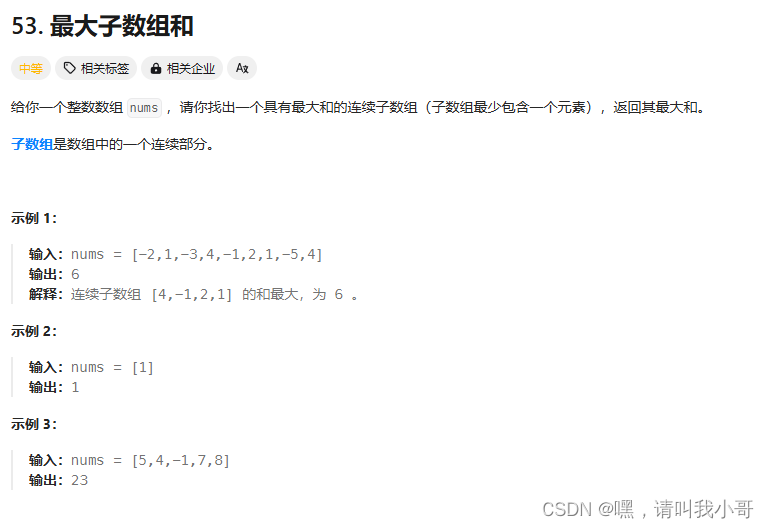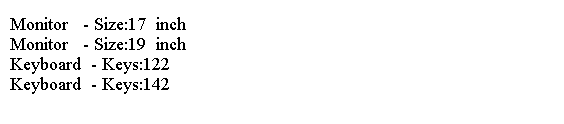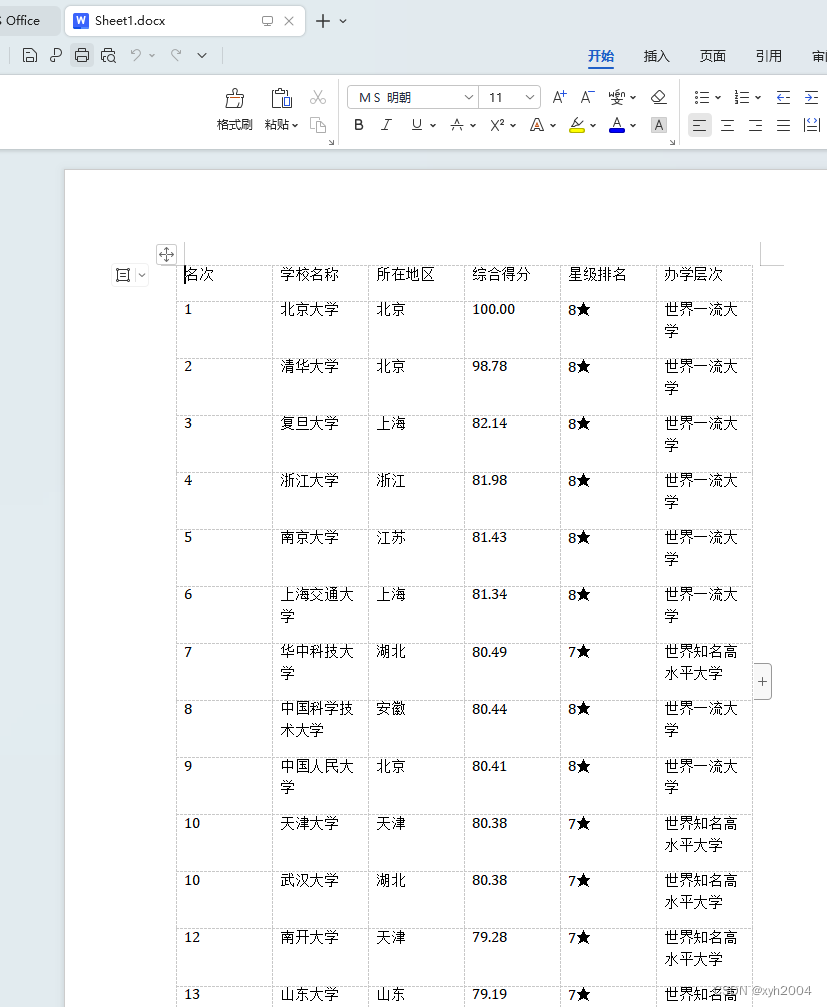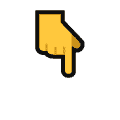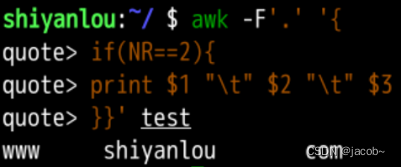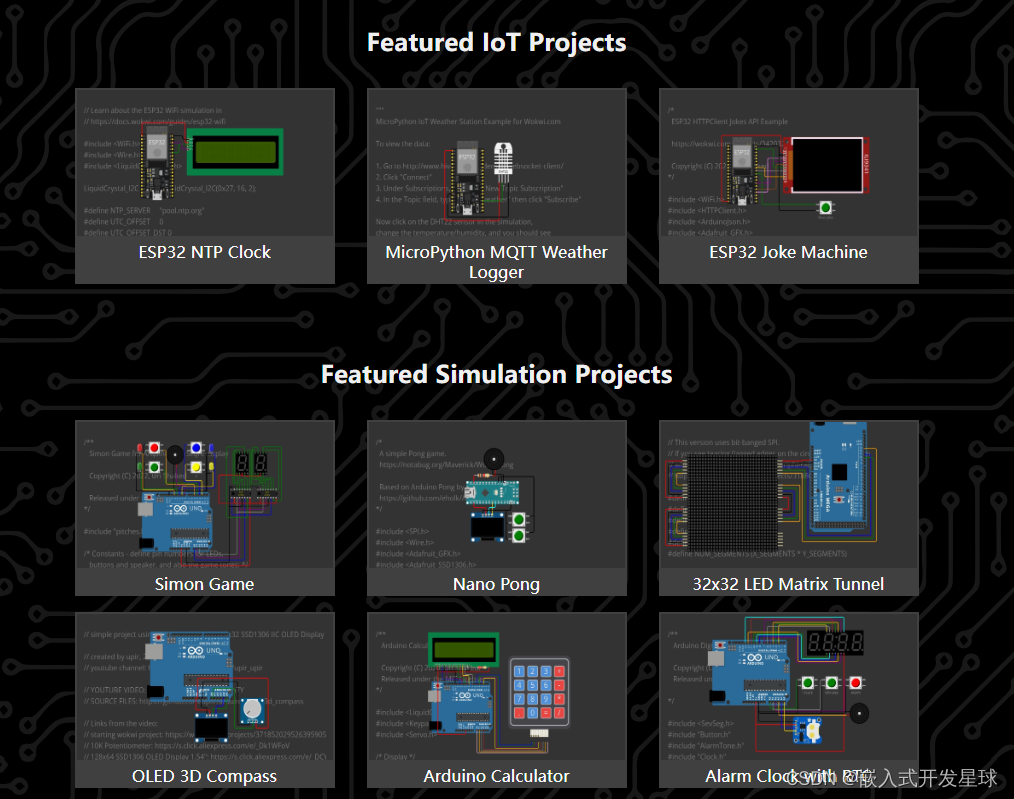SOLIDWORKS中,我们对放样凸台的操作已经非常熟悉。现在,我们将进一步探索曲面菜单栏中的放样成型功能。
1、绘制草图
首先,同普通放样凸台建模相同,绘制放样轮廓及引导线段。
可通过创建基准面布置轮廓,利用穿透选项将引导线和轮廓接触。
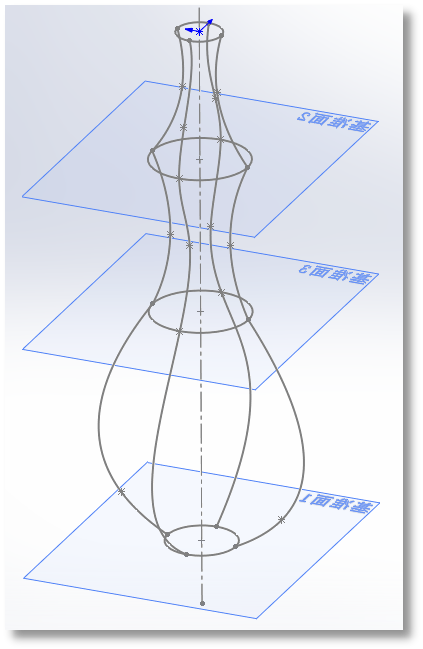
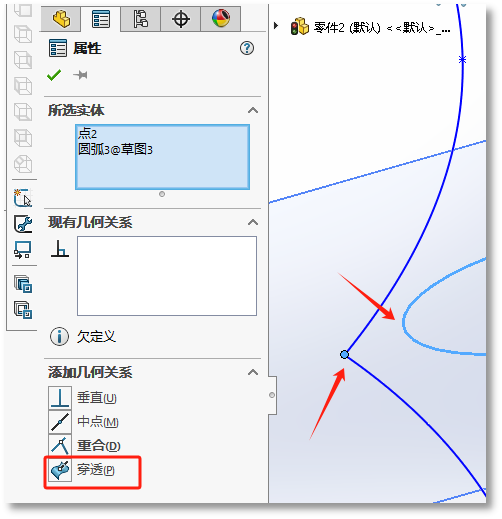
点击曲面菜单下的放样曲面,选择所有轮廓草图,再点选所有引导线。
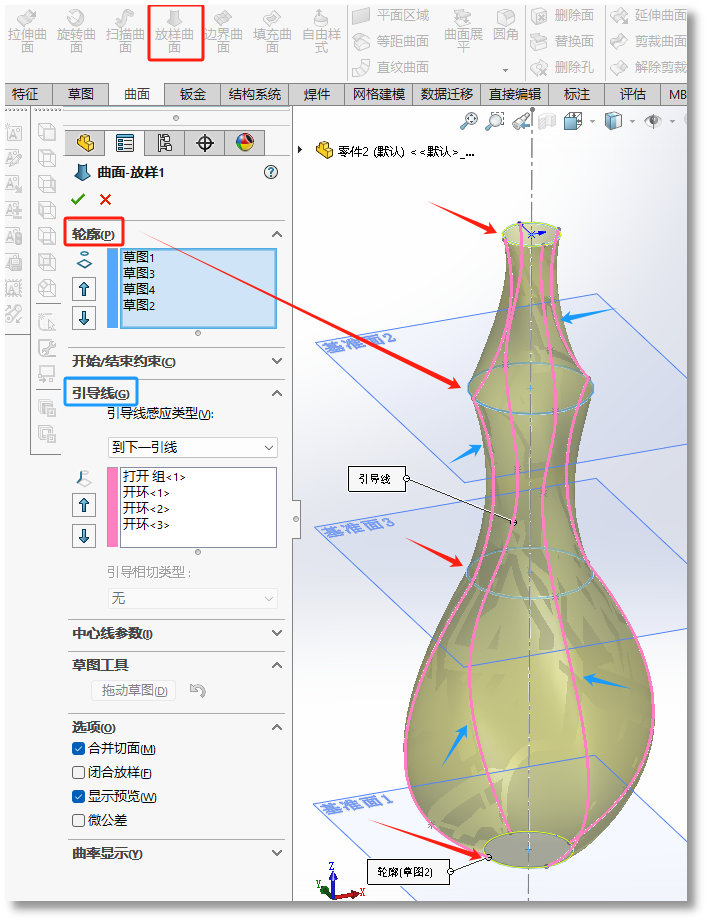
放样预览
2.创建瓶底
放样完成此时会产生一个曲面实体,我们将花瓶底部封底。
在曲面菜单中点击平面区域,点击花瓶底部圆形轮廓创建瓶底平面。
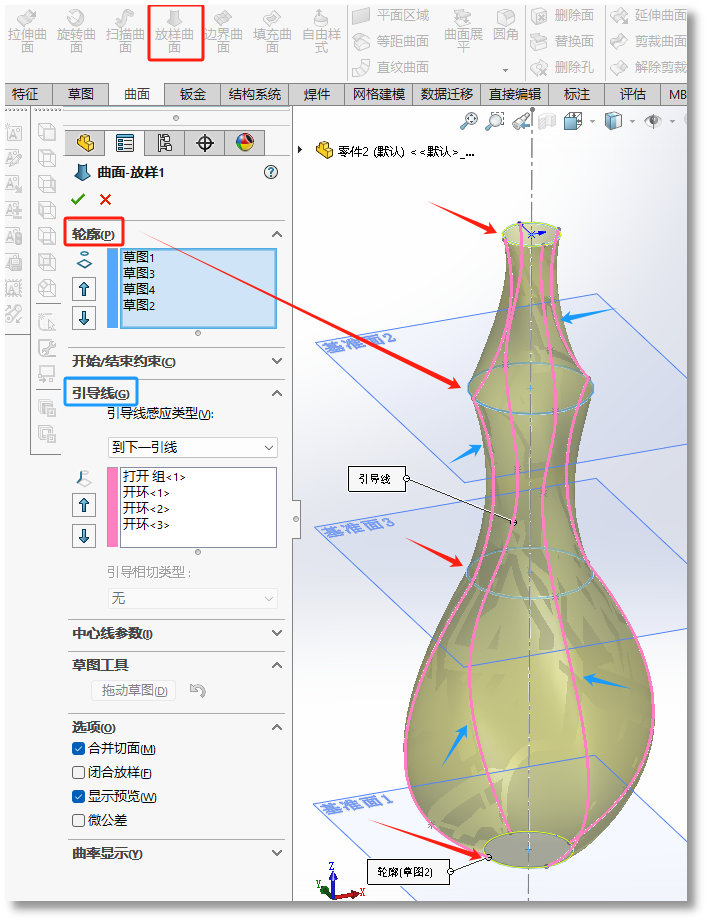
3.缝合曲面
此时我们得到两个曲面实体。下面我们用缝合曲面功能将两曲面合二为一。
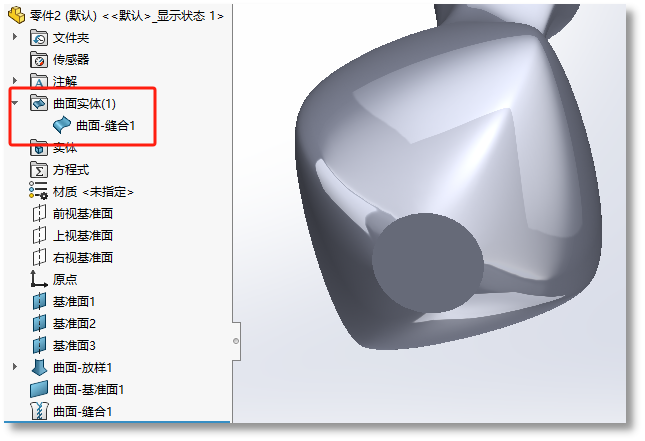
4.加厚曲面-创建实体
得到一个完整曲面实体后,我们将曲面加厚创建实体模型。
厚度有三种加厚方式:向外加厚,两侧加厚,内侧加厚。
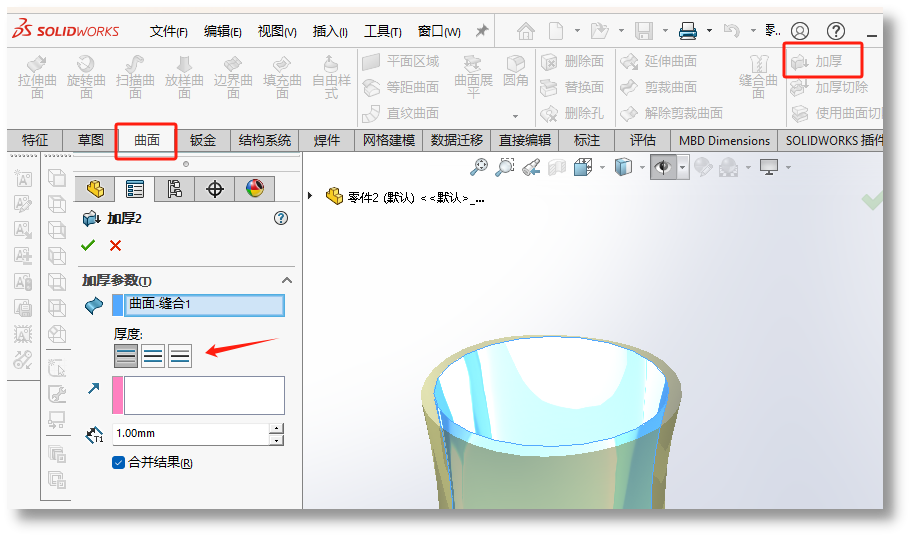
外侧加厚
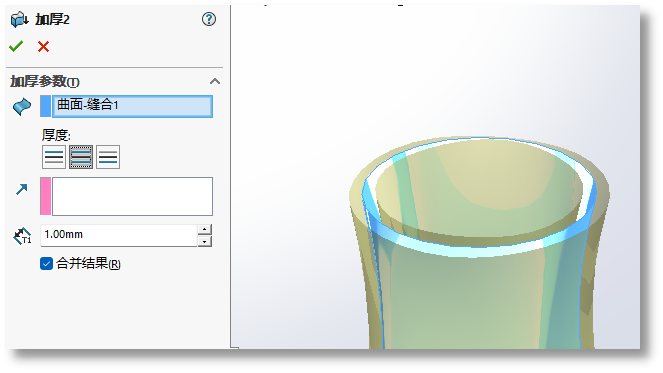
两侧加厚
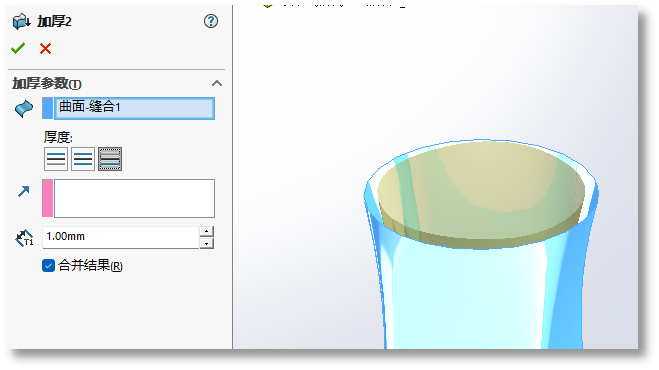
内侧加厚
5.添加细节
添加一些细节,为花瓶口添加圆角。
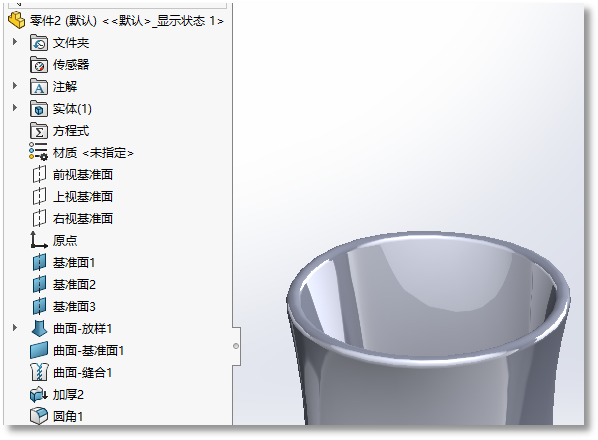
添加圆角

为花瓶内部加水
6.花瓶加水
用创建好的花瓶的内部曲面,利用等距曲面,设置等距距离为0,创建花瓶内部曲面。
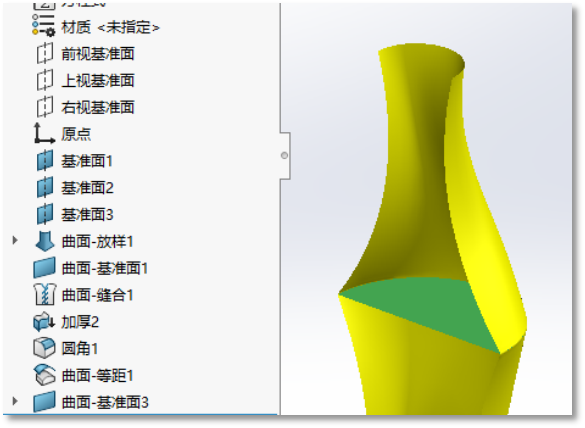
等距曲面创建水区域
利用曲面剪裁工具我们去掉顶部区域,保留下面的水。
剪裁类型:标准-一曲面当工具,剪裁另一曲面。相互-两曲面互相剪裁,判断保留和去掉的部分。
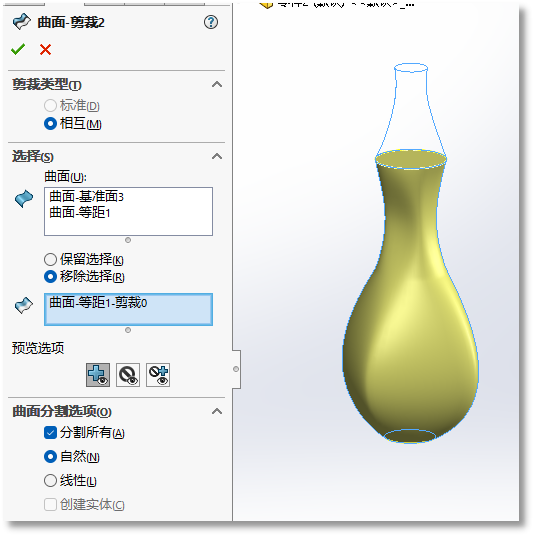
曲面剪裁
水部分曲面已经创建完成,下面点击曲面缝合,将水曲面转化为水。
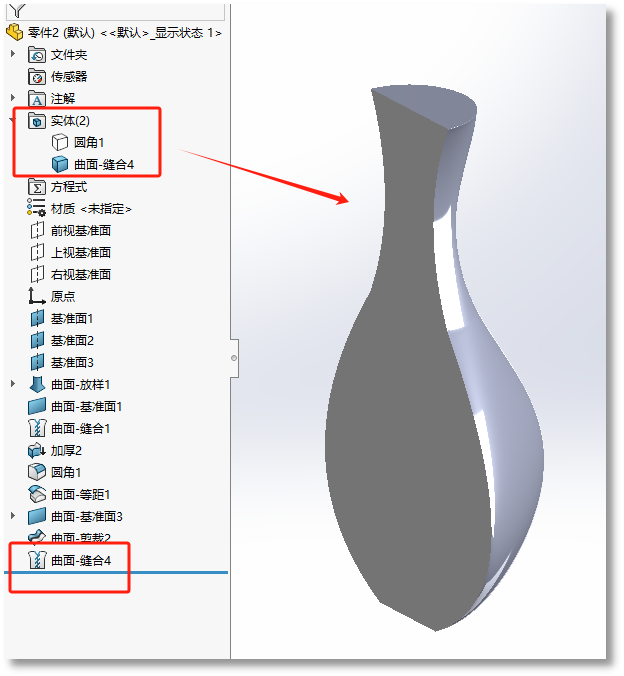
7.添加外观
最后为花瓶和内部水添加材质外观。


我们已经成功地展示了通过运用曲面放样工具来绘制一个曲面花瓶的操作过程。
如果你对SOLIDWORKS的曲面放样功能感兴趣,或者想进一步了解这一工具在实际设计中的应用,欢迎随时与我们联系!